實體分模是目前模具行業常用的分模方法,在本篇文章中,小編將以圖1中的干衣機的零件模具設計為例,向大家分享本人在使用中望3D進行實體分模時的工作流程操作心得。
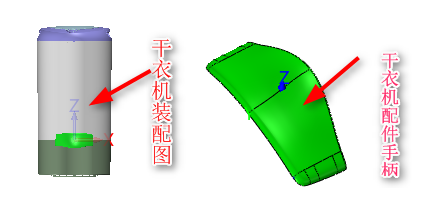
圖1 干衣機零件
【分型前準備】
首先,我們需要對產品進行定位,因為一般產品在最初的狀態很難符合分模的實際要求,通過使用中望3D的“定位”功能,我們可以快速地讓產品定位確定出模方向(圖2)。
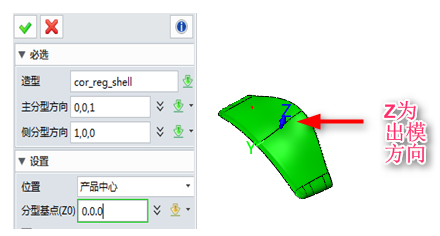
圖2 產品定位
第二步,就是進行拔模分拆面觀察,看看產品出模是否有倒扣位置;然后對產品進行厚度分析(圖3),通過移動鼠標,在產品的不同位置顯示出產品的厚度,看產品是否會因過厚而縮水,影響產品外觀;
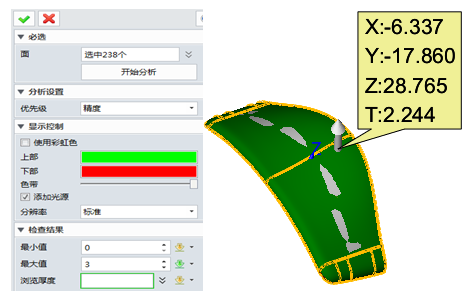
圖3 厚度分析
再進行檢查拔模,也是通過移動鼠標在產品的不同位置來顯示出產品不同的角度,從而分析是否合適出模角度,如圖4所示。
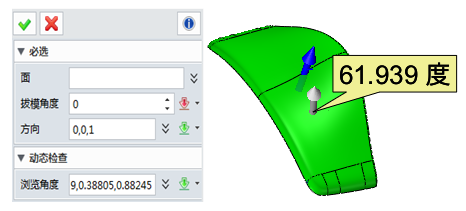
圖4 檢查拔模角度
通過使用中望3D在模具模塊中的“定位”、“拔模”、“厚度分析”、“檢查拔模”等功能,能夠幫助設計師快速做好分模的前期準備工作,提高效率,從而縮短整個模具設計的周期。
【分型設計】
通過“區域”功能來計算產品,快速定義出型芯和型腔。然后進行“補孔”操作,把一些開放區域做成片面。中望3D的“補孔”命令非常實用,能夠快速實現補片面的效果。
再用“分離”功能,創建區域造型體分離型芯和型腔生成分型線,通過分型線從而創建分型面。用“拆模”功能來修剪模板到型芯和型腔的分型面,最后得到前后模仁(圖5 )。然后進行拆鑲件,滑塊和斜頂,再根據工作中的需要調入相應標準件(圖6)。
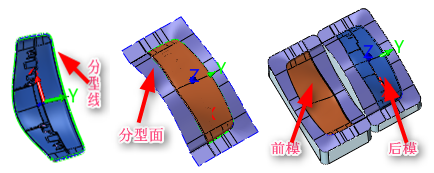
圖5 分型線、分型面、前后模示例
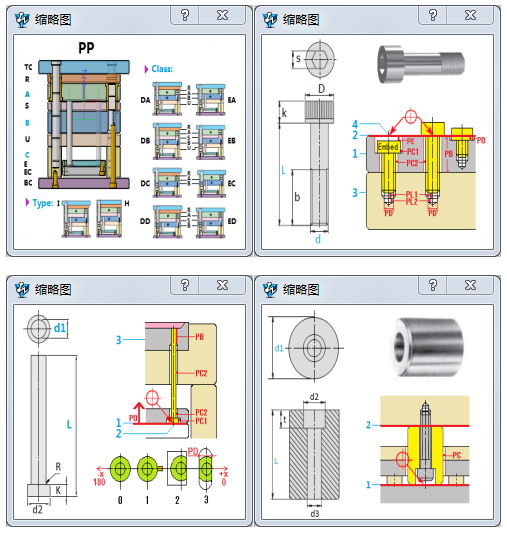
圖6 模具標準件庫示例
中望3D是一款國產專業的三維設計軟件,操作起來易學易用,其模具模塊能幫助設計師高效地完成各項模具設計工作:在模具設計前期準備工作中定位、厚度分析和拔模角度等能讓設計師快速對模具設計產品進行分析;而區域、補孔、分離等功能則能讓設計師在分型設計中快速生成分型線,創建型面;除此之外,中望3D的模具標準件庫功能也是非常實用的,除了有龍記模架外,還有各種不同供應商、不同類型和規格的模架,以及其他標準件如頂針、司筒、撐頭、中托司、滑塊、小拉桿和螺釘等,設計師都可以根據工作需要調入使用。
馬上下載中望3D 2017版,享受高效靈活的設計體驗:http://www.zw3d.com.cn/product-58-1.html
Z3是什么格式文件:http://www.zw3d.com.cn/blog/201503131763.html

·中望CAx一體化技術研討會:助力四川工業,加速數字化轉型2024-09-20
·中望與江蘇省院達成戰略合作:以國產化方案助力建筑設計行業數字化升級2024-09-20
·中望在寧波舉辦CAx一體化技術研討會,助推浙江工業可持續創新2024-08-23
·聚焦區域發展獨特性,中望CAx一體化技術為貴州智能制造提供新動力2024-08-23
·ZWorld2024中望全球生態大會即將啟幕,誠邀您共襄盛舉2024-08-21
·定檔6.27!中望2024年度產品發布會將在廣州舉行,誠邀預約觀看直播2024-06-17
·中望軟件“出海”20年:代表中國工軟征戰世界2024-04-30
·2024中望教育渠道合作伙伴大會成功舉辦,開啟工軟人才培養新征程2024-03-29
·玩趣3D:如何應用中望3D,快速設計基站天線傳動螺桿?2022-02-10
·趣玩3D:使用中望3D設計車頂帳篷,為戶外休閑增添新裝備2021-11-25
·現代與歷史的碰撞:阿根廷學生應用中望3D,技術重現達·芬奇“飛碟”坦克原型2021-09-26
·我的珠寶人生:西班牙設計師用中望3D設計華美珠寶2021-09-26
·9個小妙招,切換至中望CAD竟可以如此順暢快速 2021-09-06
·原來插頭是這樣設計的,看完你學會了嗎?2021-09-06
·玩趣3D:如何巧用中望3D 2022新功能,設計專屬相機?2021-08-10
·如何使用中望3D 2022的CAM方案加工塑膠模具2021-06-24
·如何使用中望CAD創建圖塊?2022-05-10
·CAD如何使用對象編組命令2019-08-16
·如何在CAD中快速畫多個圓的中心線2018-09-05
·DR命令在CAD中圖層置頂技巧2020-02-17
·CAD圖紙如何設置1:100打印2019-08-07
·CAD怎么關閉自動更新檢查2024-11-21
·CAD怎么快速刪除相交線2019-08-16
·CAD絕對坐標與相對坐標的切換2016-11-15

